虚拟windows桌面 win10虚拟桌面开启方法
更新时间:2023-12-06 16:55:07作者:jiang
在现代科技发展的背景下,虚拟windows桌面成为了一种趋势和便利的工具,作为一款功能强大的操作系统,Windows 10为用户提供了多种实用的功能,其中之一就是虚拟桌面。虚拟桌面可以让用户在同一台电脑上创建多个桌面,实现任务的分隔和切换,提高工作效率。如何开启Win10虚拟桌面呢?本文将为大家详细介绍Win10虚拟桌面的开启方法,帮助大家更好地利用这一便捷功能。无论是工作、学习还是娱乐,虚拟桌面都能为我们带来更加高效和便捷的体验。
具体方法:
1.有了虚拟界面就像彷佛拥有两台电脑一样神奇,我们可以使用不同的桌面处理不同的项目。

2.我们可以按快捷键【win+ctrl+D]快速新建【桌面2】
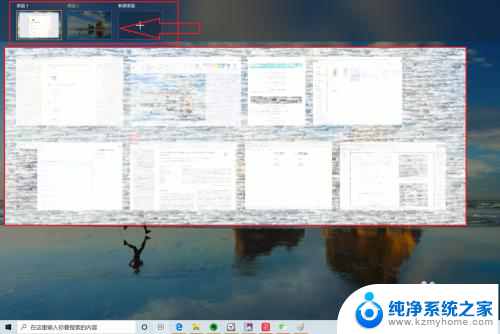
3.点击【Win+Tab】,可以任意浏览开启的虚拟桌面
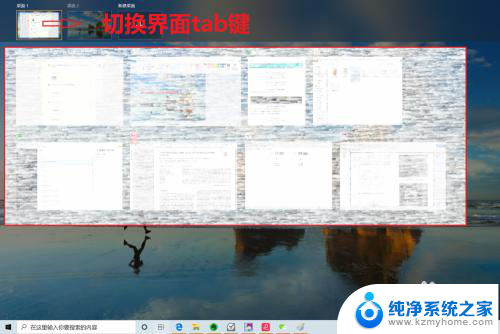
4.点击【Win+Ctrl+左或右方向键】,可以左右切换你无数个桌面

5.点击【Win+Ctrl+F4】,可以关闭当前的虚拟桌面

以上就是虚拟Windows桌面的全部内容,如果您遇到类似的问题,不妨尝试根据小编提供的方法来解决,希望这些方法对大家有所帮助。
虚拟windows桌面 win10虚拟桌面开启方法相关教程
- win10开启虚拟桌面 win10如何使用虚拟桌面
- win10启动虚拟网卡 Windows 10如何启动虚拟网卡VMnet1
- win10虚拟桌面不同壁纸 Win10多个桌面的背景如何设置
- windows10 切换桌面 win10如何快速切换到不同的虚拟桌面
- 电脑桌面怎么删除 win10系统如何删除虚拟桌面
- win10一打开虚拟机就蓝屏 VMware虚拟机打开蓝屏怎么解决
- 笔记本怎么调出虚拟键盘 win10如何打开虚拟键盘
- 虚拟内存32g需要设置多少 Win10 32g内存虚拟内存设置建议
- 电脑改虚拟内存怎么改 win10 虚拟内存修改步骤
- 电脑怎么添加虚拟内存 win10虚拟内存如何设置
- win10自动更新导致蓝屏 Win10正式版自动更新失败蓝屏怎么解决
- 笔记本蓝牙连接电视后如何投屏 win10笔记本无线投屏到电视怎么设置
- 怎样去除win10开机密码 win10开机密码怎么取消
- win10关闭windows防火墙 Win10系统关闭防火墙步骤
- 微软浏览器闪退 Win10Edge浏览器打开闪退怎么解决
- win10怎么设置浏览器起始页 Win10自带浏览器如何设置起始页网址
win10系统教程推荐
- 1 笔记本蓝牙连接电视后如何投屏 win10笔记本无线投屏到电视怎么设置
- 2 win10关闭windows防火墙 Win10系统关闭防火墙步骤
- 3 win10开机图标变大了 win10电脑重启图标变大解决技巧
- 4 电脑重置后windows怎么激活 win10系统重置后激活方法
- 5 怎么开电脑麦克风权限 win10麦克风权限在哪里可以找到
- 6 windows 10开机动画 Windows10开机动画设置方法
- 7 输入法微软拼音怎么调 win10电脑微软拼音输入法怎么调整
- 8 win10没有ppt怎么办 win10右键新建中没有PPT选项怎么添加
- 9 笔记本硬盘损坏是否会导致蓝屏 Win10系统DRIVER POWER STATE FAILURE蓝屏怎么处理
- 10 win10老是提醒激活 Win10系统总提醒需要激活怎么解决